Hướng dẫn tạo biểu đồ hộp và râu trong Looker Studio: Khi nào nên sử dụng và cách phân tích dữ liệu

Biểu đồ hộp và râu (Box and Whisker Plot) là một công cụ trực quan mạnh mẽ trong phân tích dữ liệu, giúp mô tả và so sánh phân phối của dữ liệu. Trong bài viết này, chúng ta sẽ khám phá cách tạo biểu đồ hộp và râu trong Looker Studio, thời điểm nào nên sử dụng nó, và cách phân tích dữ liệu từ biểu đồ này.
1. Biểu đồ hộp và râu là gì?
Biểu đồ hộp và râu là biểu đồ thể hiện sự phân phối của một tập hợp dữ liệu thông qua bốn giá trị tứ phân. Nó được sử dụng để mô tả vị trí trung tâm và độ phân tán của dữ liệu. Biểu đồ này thường có các thành phần sau:
- Hộp (Box): Đại diện cho phần giữa của dữ liệu, chứa 50% các giá trị.
- Râu (Whiskers): Hiển thị các giá trị tối thiểu và tối đa không phải là ngoại lệ.
- Điểm ngoại lệ (Outliers): Các giá trị nằm ngoài phạm vi của râu.
1.1. Các thành phần của biểu đồ
Ý nghĩa của từng thành phần trong biểu đồ hộp và râu bao gồm:
- Phần giữa của hộp: Thể hiện giá trị thứ nhất (Q1) và giá trị thứ ba (Q3) của tập dữ liệu.
- Đường giữa hộp: Là giá trị trung vị (median), chia tập dữ liệu thành hai nửa.
- Râu: Tất cả các giá trị nằm trong khoảng Q1 - 1.5IQR đến Q3 + 1.5IQR, trong đó IQR là khoảng tứ phân (Q3 - Q1).
- Các điểm ngoại lệ: Là các giá trị nằm ngoài khoảng được xác định bởi râu.
2. Khi nào nên sử dụng biểu đồ hộp và râu?
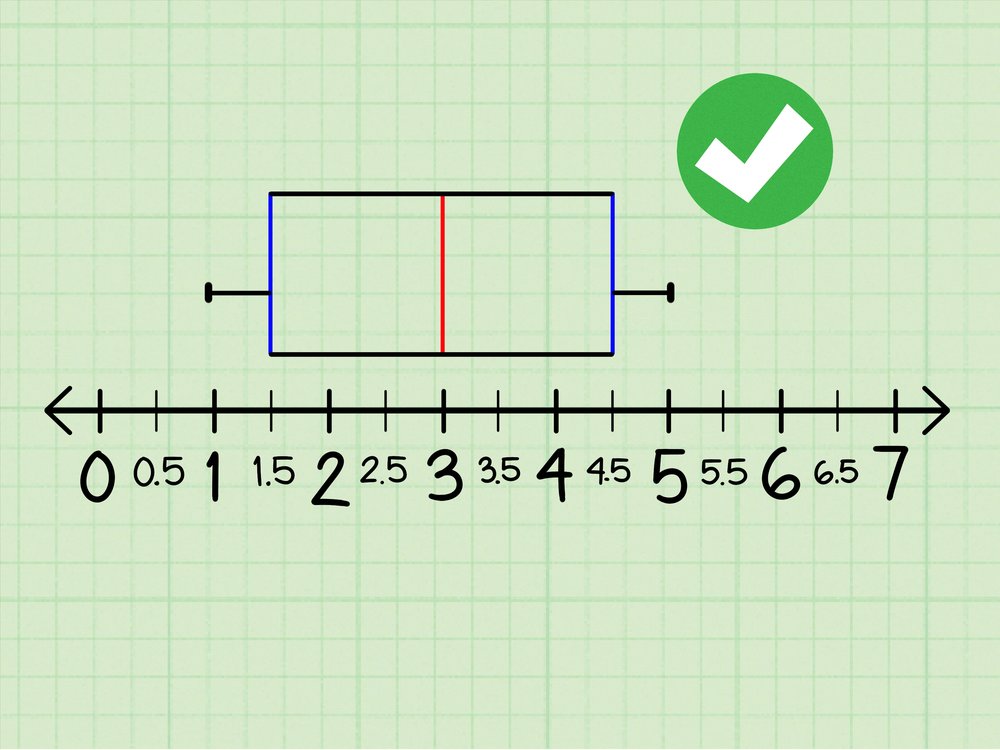
Biểu đồ hộp và râu là một công cụ tuyệt vời trong các trường hợp sau:
- So sánh phân phối: Khi bạn muốn so sánh các nhóm dữ liệu khác nhau một cách trực quan.
- Nhận diện ngoại lệ: Khi cần xác định các giá trị ngoại lệ trong tập dữ liệu.
- Phân tích dữ liệu lớn: Khi làm việc với một lượng dữ liệu lớn và đa dạng, biểu đồ này giúp bạn nhanh chóng nhận biết các mô hình và xu hướng tổng thể.
3. Cách tạo biểu đồ hộp và râu trong Looker Studio
Để tạo biểu đồ hộp và râu trong Looker Studio, bạn cần thực hiện theo các bước sau:
Bước 1: Chuẩn bị dữ liệu
Trước khi tạo biểu đồ, bạn cần có một tập dữ liệu phù hợp. Dữ liệu có thể đến từ nhiều nguồn khác nhau như Google Sheets, cơ sở dữ liệu SQL, hay các dịch vụ khác.
Bước 2: Tạo báo cáo mới
- Đăng nhập vào Looker Studio.
- Nhấp vào nút “Tạo báo cáo mới”.
- Chọn nguồn dữ liệu mà bạn muốn sử dụng cho biểu đồ của mình.
Bước 3: Chọn biểu đồ hộp và râu
- Di chuyển đến thanh công cụ, chọn “Thêm biểu đồ” và sau đó chọn “Biểu đồ hộp và râu”.
- Kéo thả biểu đồ vào không gian báo cáo của bạn.
Bước 4: Cấu hình biểu đồ
- Chọn chiều dữ liệu: Chọn các thuộc tính dữ liệu mà bạn muốn so sánh.
- Thiết lập các giá trị tứ phân: xác định cách Looker Studio sẽ tính toán các giá trị này.
- Điều chỉnh màu sắc và hiển thị: Tùy chỉnh giao diện của biểu đồ để làm nổi bật các điểm quan trọng.
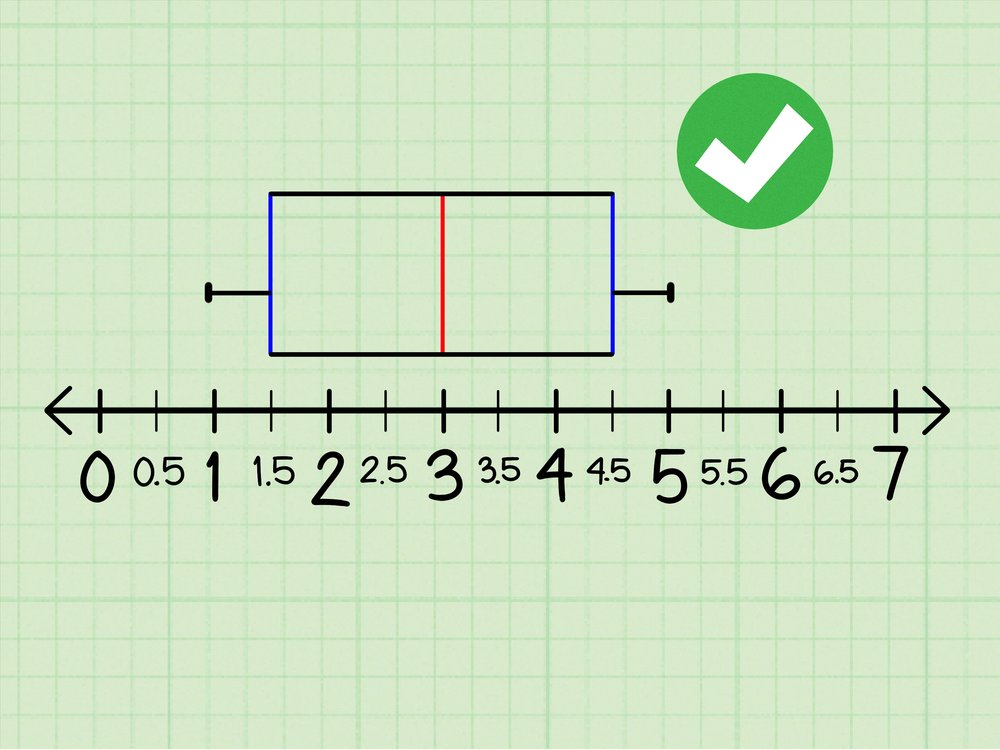
Bước 5: Lưu và chia sẻ báo cáo
Sau khi đã tùy chỉnh xong biểu đồ, bạn có thể lưu báo cáo và chia sẻ với những người khác bằng cách gửi liên kết hoặc xuất báo cáo dưới dạng PDF.
4. Cách phân tích dữ liệu từ biểu đồ hộp và râu
Khi bạn đã tạo xong biểu đồ hộp và râu, bước tiếp theo là phân tích dữ liệu từ biểu đồ. Dưới đây là một số yếu tố cần xem xét:
4.1. Đánh giá phân phối dữ liệu
- Hộp: Kiểm tra kích thước của hộp. Hộp lớn có nghĩa là có sự phân tán lớn giữa các giá trị.
- Đường trung vị: Đánh giá vị trí trung bình của dữ liệu. Nếu đường trung vị không nằm giữa hộp, dữ liệu có khả năng bị lệch.
4.2. Nhận diện điểm ngoại lệ
- Xem xét các điểm ngoại lệ, nếu có. Những điểm này có thể giúp bạn xác định các trường hợp đặc biệt hoặc sai lệch trong dữ liệu.
4.3. So sánh giữa các nhóm
- Nếu bạn có nhiều nhóm dữ liệu trong biểu đồ, hãy so sánh vị trí và khoảng cách giữa các hộp. Xem liệu có sự chênh lệch nào đáng chú ý không.
5. Một số mẹo và thủ thuật khi sử dụng biểu đồ hộp và râu
5.1. Giữ cho dữ liệu rõ ràng
Hãy chắc chắn rằng dữ liệu của bạn được sơ chế và loại bỏ những giá trị không cần thiết để biểu đồ dễ hiểu hơn.
5.2. Tùy chỉnh màu sắc
Sử dụng màu sắc để phân biệt các nhóm hoặc các phần khác nhau trong biểu đồ. Điều này có thể giúp người xem nhanh chóng nắm bắt thông tin.
5.3. Thêm nhãn cho biểu đồ
Việc đánh dấu rõ ràng các trục và thêm tiêu đề cho biểu đồ sẽ giúp người xem hiểu rõ hơn về nội dung mà biểu đồ đang biểu diễn.
6. Kết luận
Biểu đồ hộp và râu là một trong những công cụ hữu ích nhất trong việc phân tích dữ liệu. Nó không chỉ giúp bạn hiểu rõ hơn về cấu trúc và phân phối của dữ liệu mà còn hỗ trợ dễ dàng trong việc so sánh và phát hiện ngoại lệ.
Hy vọng với hướng dẫn này, bạn sẽ có thể tạo ra và phân tích biểu đồ hộp và râu trong Looker Studio một cách hiệu quả. Nếu bạn có bất kỳ câu hỏi hoặc cần thêm thông tin, hãy để lại ý kiến của bạn bên dưới!
Có thể bạn quan tâm

PowerBI có thể giúp ra quyết định chính xác hơn không? Phân tích dữ liệu, trực quan hóa, và lợi ích cho doanh nghiệp

Descriptive Analytics là gì? Giới thiệu các thuật ngữ, ứng dụng trong kinh doanh, và lợi ích dài hạn

Data Anonymization vs. Data Pseudonymization: Sự khác biệt là gì? So sánh hai kỹ thuật bảo mật dữ liệu và ứng dụng của chúng

Generative AI có thể làm gì cho doanh nghiệp của bạn? Khám phá 50 công cụ, ứng dụng thực tế, và lợi ích dài hạn

Looker Studio có thể cải thiện báo cáo tài chính như thế nào? Các tính năng nổi bật, ứng dụng thực tiễn, và mẹo sử dụng hiệu quả

Coze AI có thể tự động hóa quy trình sản xuất như thế nào? Phân tích chi phí, lợi ích dài hạn, và cách triển khai thành công

Tự động hóa quy trình với Coze AI có đáng đầu tư? Phân tích ROI, các lợi ích dài hạn, và cách bắt đầu

PowerBI có thể giúp tối ưu hóa dữ liệu doanh nghiệp như thế nào? Các bước thực hiện, ứng dụng thực tế, và lợi ích dài hạn

Generative AI có thể thay đổi cách bạn làm việc như thế nào? Khám phá 50 công cụ AI tạo sinh cho doanh nghiệp

Coze AI có thể tự động hóa quy trình kinh doanh như thế nào? Hướng dẫn từng bước, phân tích lợi ích, và cách triển khai thành công

Model Retraining là gì? Giới thiệu về tái huấn luyện mô hình, tầm quan trọng và cách duy trì hiệu suất mô hình AI





